jdk是我們在電腦上開發調試JAVA必須需要的環境,要學習JAVA那么我們需要在電腦上安裝JDK,那么最新的Win10系統上怎么安裝JDK呢,除了安裝之外,我們還需要配置,下文很好的講述了JDK安裝教程,圖文并貌非常詳細,有需要的小伙伴們可以一起來學習一下。
步驟一:下載JDK
下載JDK,本站已經給大家準備好了最新版本:JDK下載|jdk-14.0.1(Win版64位)官方最新版
步驟二:安裝JDK教程
1、雙擊下載好的JDK進行安裝出現如下圖,下一步如下圖:
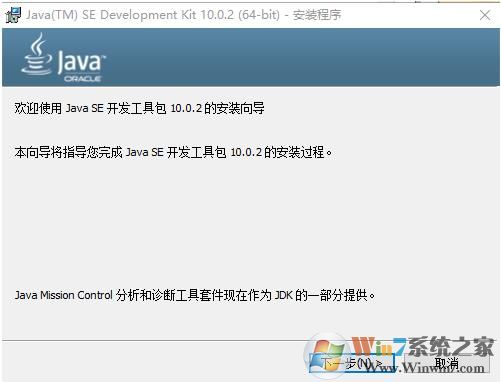
2、點擊下一步,點擊更改選擇安裝目錄,我選擇的是:D:\Program Files\Java\jdk-10.0.2\
如果想使用默認的也可以,為了減輕C盤壓力,我選擇其他目錄安裝。
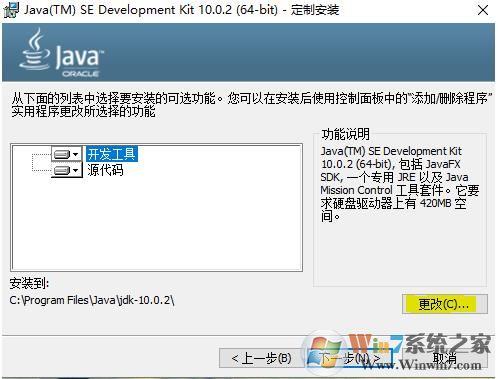
這里選擇一下你要安裝的功能,沒有什么特殊需要就默認即可。
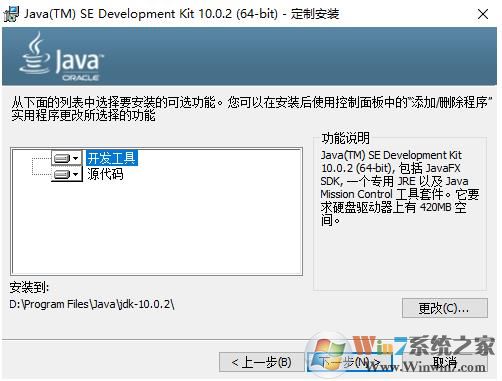
3、選擇下一步,開始安裝:
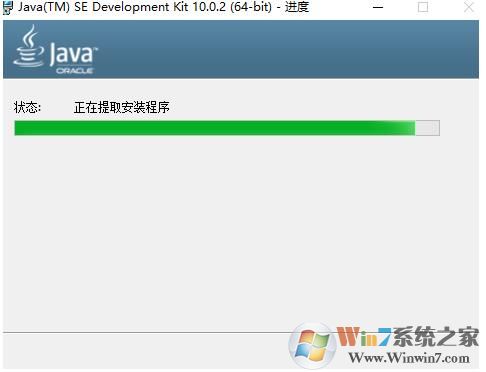
4、在安裝JDK的目錄下新建一個jre目錄:
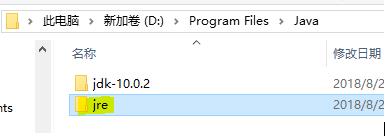
5、安裝好JDK后,跳出JRE的安裝界面,點擊更改,選擇新建的jre目錄,將jre和jdk安裝在同一目錄下:
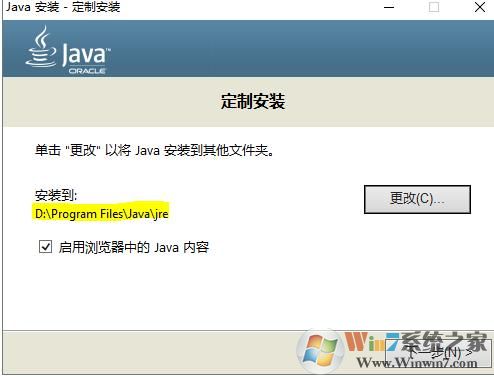
6、點擊下一步,開始安裝jre:
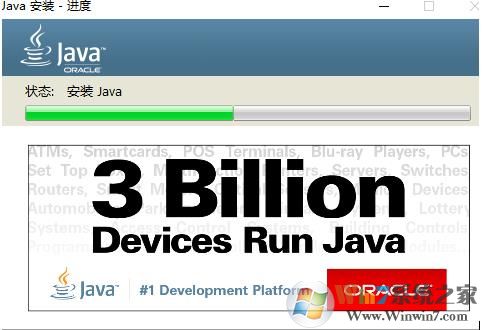
7、安裝完成,關閉。Win7系統之家 www.b2891.cn 整理
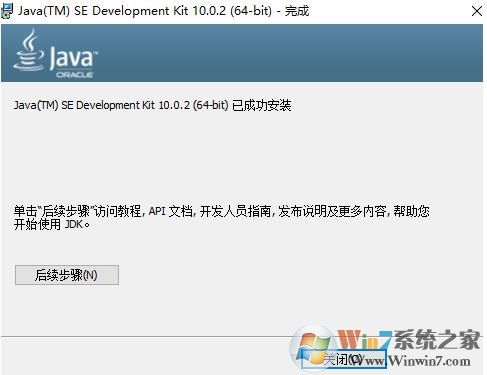
第三步:配置JDK環境變量
1、右鍵點擊桌面上的此電腦,選擇屬性,選擇高級系統設置:
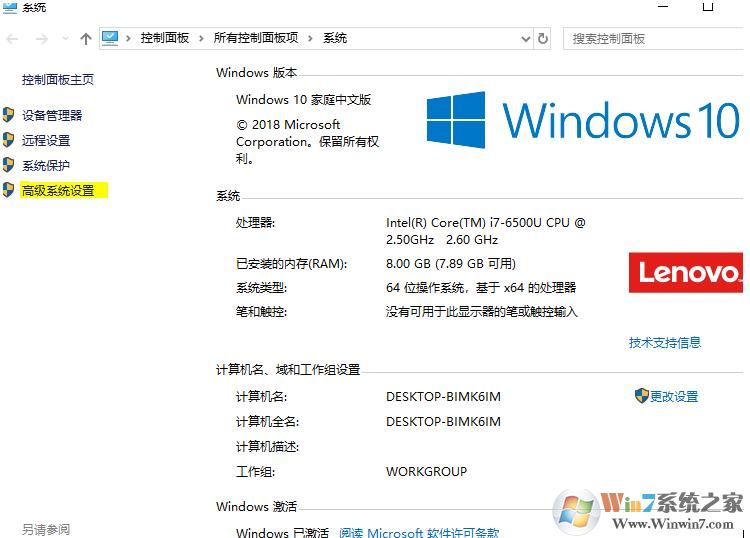
2、在系統屬性中,點擊下面的環境變量:Win7系統之家 www.b2891.cn 整理
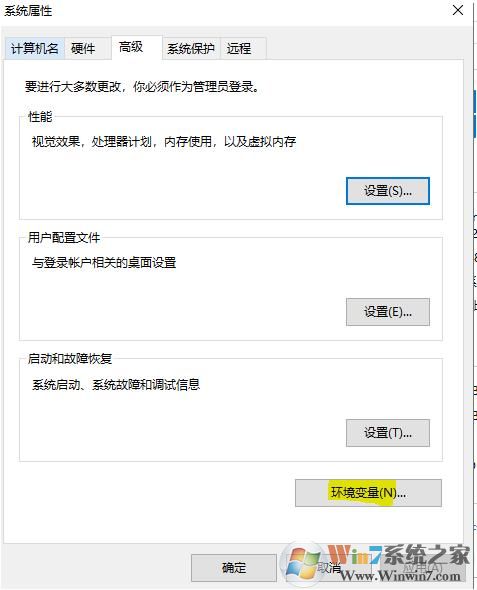
3、在系統變量新建CLASSPATH,添加下面兩條:
D:\Program Files\Java\jdk-10.0.2\lib
D:\Program Files\Java\jre\lib
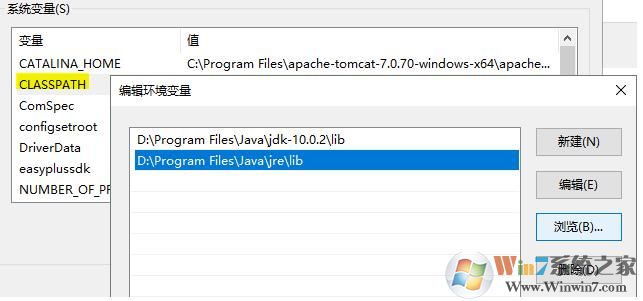
4、在系統變量中新建path,添加下面兩條:
D:\Program Files\Java\jdk-10.0.2\bin
D:\Program Files\Java\jre\bin

5、確定并關閉環境變量設置。
測試JDK安裝是否成功
打開cmd,輸入java,可輸出配置項信息:
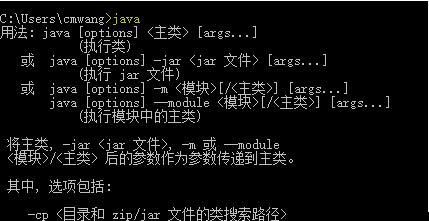
輸入 java -version,可輸出jdk版本:
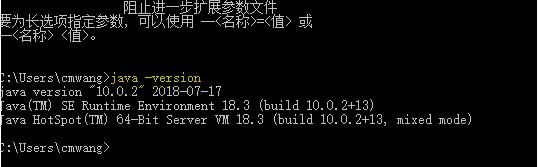
以上表示成功安裝。
安裝JDK注意事項
1)網上有些介紹在classpath配置tools.jar,但是從jdk-9之后就已經沒有tools.jar了,不需要在classpath里面配置這些jar包。
2)修改完環境變量,再次測試的時候,cmd的窗口需要重新啟動一下,否則看不到修改后效果。
3)Java的環境變量有兩種配置方式,一種采用絕對路徑,一種采用相對路徑。用win10系統的同學建議采用絕對路徑配置環境變量。
4)jdk和jre是配對出現的,同時安裝的,不需要額外下載jre,二者最好安裝在同一目錄下,網上教的教程一般都是默認安裝在同一目錄下。
以上就是JDK安裝教程,如果你使用的是Win10系統可以按照以上教程進行操作。